Windows と Mac で大きな MPV ファイルを圧縮するための 2 つの無料の方法
MPV ファイルを圧縮するには? Windows 10 のスクリーン レコーダーでビデオを録画しました。その結果、レコーダーが生成した大きな MPV ファイルは、表示も編集もできません。何が悪いのですか? MPV は、一般的なビデオ形式のリストにはありません。この記事で、大きな MPV ビデオ ファイルを圧縮する方法を参照してください。
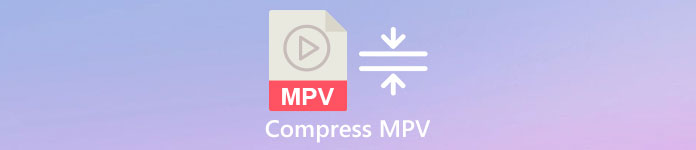
パート 1: 大きな MPV ビデオをオンラインで圧縮する方法
最も簡単な解決策は使用することです FVC無料ビデオ圧縮.この最高の MPV コンプレッサーを使用すると、3 つの簡単な手順に従うだけで、大きな MPV ビデオをオンラインで圧縮できます。
主な機能:
- 1. 高品質を維持しながら、ビデオ ファイルを任意のサイズから縮小します。
- 2. ファイルを圧縮するたびに設定をカスタマイズする
- 3. 初心者を含むすべてのレベルのユーザーにとって使いやすいインターフェース。
- 4. TS、MOV、3GP、MP4、WMV、RMVB、AVI などのフォーマットをサポート
オンラインで MPV ファイルを圧縮する手順
ステップ1: MPV コンプレッサーをロードし、インターフェイスに入ります。
FVC Free Video Compressor をロードし、 圧縮するファイルを追加する ボタン。アップロードして圧縮する MPV ファイルを選択します。

注意: この MPV コンプレッサーを初めて使用する場合は、次の名前のファイルをダウンロードして起動する必要があります。 fvc-launcher.exe.ランチャーをインストールしたら、 圧縮するファイルを追加する ボタンをもう一度。は 開いた ウィンドウがポップアップします。
ステップ2: MPV 圧縮の設定をカスタマイズします。
サイズ: ドラッグして出力サイズを変更します。出力ビデオが小さいほど、画質が失われます。
フォーマット: ご希望のフォーマットをお選びください。
解決: 解像度を下げるか、元のままにすることができます。
ビットレート: 最終的なビットレートは、サイズと解像度の組み合わせによって異なります。

ステップ3: MPV ファイルの圧縮を開始し、出力を待ちます。
クリック 圧縮 ボタンをクリックして、圧縮された MPV ファイルを保存するパスを選択します。 MPV ファイルの圧縮プロセス中は、ブラウザを閉じたり、コンピュータをシャットダウンしたりしないでください。

参考文献:
2つの無料のビデオコンプレッサーでWebMファイルをオンラインで圧縮する方法
パート 2: Windows と Mac で大きな MPV ビデオをネイティブに圧縮する方法
MPV ビデオを小さいサイズに圧縮するだけでなく、ビデオを編集することもできます。 FVC Free Video Compressor はそれをサポートしていません。だからあなたは必要です Aiseesoftビデオコンバーターアルティメット. MPV ビデオを変換、リッピング、編集、圧縮する包括的なツールです。
主な機能:
- 1. 品質の低下を最小限に抑えて MPV ビデオ ファイルを圧縮する
- 2. Windows 10/8/7 および Mac OS X 10.7 以降と互換性があります。
- 3. H.264、VP8、H.265/HEVC などのすべてのエンコード形式を含めます。
- 4. 1000 以上のフォーマットをサポート: AVI、WMV、MP3、MP4、FLAC、WMA など。
- 5. ハードウェアとソフトウェアの高速化により、究極の速度が実現します。
- 6. ワンクリックで強力な効果と魅力的なフィルターを適用します。
無料ダウンロードWindows7以降の場合安全なダウンロード
無料ダウンロードMacOS10.7以降の場合安全なダウンロード
ステップ1: Windows または Mac に究極の MPV コンプレッサーをダウンロード、インストール、起動します。に変更 ツールボックス タブ。
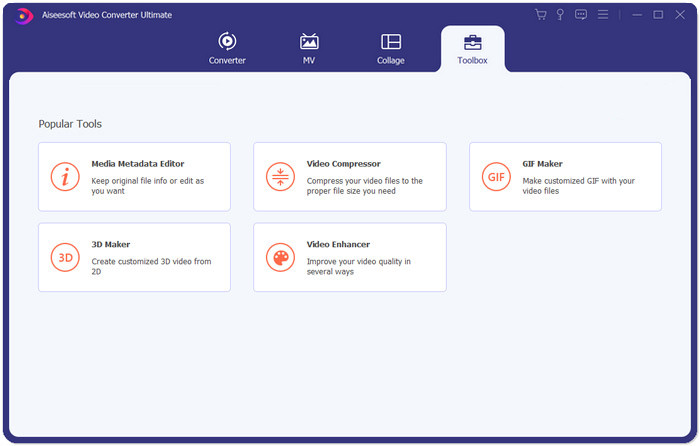
ステップ2: MPV ファイルを圧縮するには、 ビデオコンプレッサー.

ステップ3: 「+」ボタンをクリックして、圧縮したいMPVファイルを選択します。
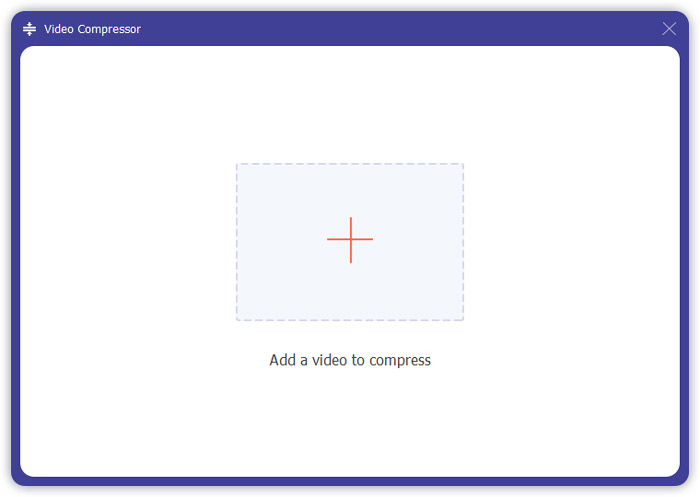
ステップ4: MPV ファイルの圧縮を開始する前に、設定をカスタマイズします。サイズ: パーセントバーをドラッグして出力サイズを調整するか、希望の出力サイズを直接入力できます。
フォーマット: MPV はリストにありません。 16の選択肢から誰でも選ぶことができます。
解決: Auto を選択することをお勧めします。解像度を下げることもできます。
ビットレート: ビットレートは圧縮サイズに応じて自動計算されます。

ステップ5: クリック 圧縮 の右下にあるボタン ビデオコンプレッサー インターフェース。その前に、出力ファイルの名前を変更できます。
パート 3: MPV の圧縮に関する FAQ
MPV ファイルとは何ですか?
MPV は、一種の MPEG エレメンタリ ストリーム ビデオ ファイルです。生の非圧縮ビデオ データが含まれています。
MPV を MP4 に変換する必要がありますか?
状況によるでしょう。たとえば、ファイルを教室のコンピュータに持って行ってクラスで再生する場合は、互換性を高めるために事前に MP4 に変換しておくことをお勧めします。
Windows Media Player で MPV ファイルを開くことはできますか?
はい。 Windows Media Player は MPV ファイルをサポートしています。
QuickTime で MPV ファイルを開くことはできますか?
いいえ。Mac で MPV を開くには、ダウンロードしてインストールします。 ブルーレイプレイヤー.
結論
この記事では、Windows と Mac で巨大な MPV ファイルを圧縮する 2 つの無料の方法を紹介しました。最も簡単な方法は、FVC Free Video Compressor を使用することです。より完全な体験を得るには、Video Converter Ultimate をダウンロードできます。 MPV ファイルを変換、トリミング、圧縮するためのオールインワン ツールです。



 ビデオコンバーター究極
ビデオコンバーター究極 スクリーンレコーダー
スクリーンレコーダー


